مسائل مربوط به حافظه رایانه لازم نیست به یک مشکل تبدیل شوند. در عوض یاد بگیرید که چگونه حافظه مجازی خود را افزایش دهید!
کاهش سرعت کامپیوتر شما احساس خوبی نیست. آیا بیش از حد گرم می شود؟ سی پی یو قدیمی است؟ یا اینکه حافظه شما تمام شده است؟
تمام شدن حافظه روی سیستم شما از بالا به پایین تأثیر می گذارد و باعث می شود کارهای معمولی به طور ناگهانی شبیه به راه رفتن از طریق تراشه باشد.
اگر شبیه نصب ویندوز 11 شما به نظر می رسد، وقت آن است که تنظیمات حافظه مجازی خود را بررسی کنید تا مطمئن شوید که سیستم شما می تواند با تقاضا کنار بیاید. بنابراین، در اینجا نحوه تغییر اندازه حافظه مجازی در ویندوز 11 به همراه چند نکته در مورد افزایش عملکرد سیستم شما آورده شده است.
حافظه مجازی چیست؟
ما قبلاً حافظه مجازی را با جزئیات بیشتری توضیح دادهایم، اما در اینجا یک طرح کلی وجود دارد که شما را به سرعت بالا میبرد.
هارد دیسک شما محل زندگی سیستم عامل شما و همچنین عکس ها، موسیقی، بازی ها، اسناد و موارد دیگر است. RAM شما داده های خاص برنامه را ذخیره می کند. این بسیار سریع تر است، اما فرار نیز بیشتر است، و به عنوان یک فضای ذخیره سازی کار برای برنامه ها و فایل هایی که باز کرده اید عمل می کند.
بنابراین، حافظه مجازی چیست؟
خوب، اگر از تمام RAM موجود در سیستم خود استفاده می کنید، از حافظه مجازی – که به عنوان فایل swap یا صفحه بندی نیز شناخته می شود – برای ایجاد یک گسترش موقت استفاده می کند. حافظه مجازی سیستم شما این کار را با استفاده از بخشی از حافظه هارد دیسک شما انجام می دهد تا RAM شما را به طور موثر افزایش دهد. بنابراین، این حافظه مجازی بسیار مفید است. این به سیستم شما اجازه می دهد تا داده های بیشتری را برای برنامه های بیشتری از آنچه قبلاً در دسترس بود مدیریت کند.
هنگامی که RAM شما کم شود، سیستم شما از فایل پیجینگ برای مدیریت برخی از داده های اضافی فراخوانی می کند. با این حال، از آنجایی که هارد دیسک یا حتی درایو حالت جامد شما بسیار کندتر از RAM شما است، عملکرد سیستم ضربه خواهد خورد.
ویندوز 11 در حافظه مجازی کم است
حال، مسئله این است که حافظه مجازی محدودیت های خاص خود را دارد. این یک چاه بی نهایت حافظه اضافی و در عین حال کندتر نیست که بتوانید با آن تماس بگیرید. اگر حافظه مجازی شما تمام شود، ویندوز 11 پیغام خطای زیر را نمایش می دهد:
حافظه مجازی سیستم شما کم است. ویندوز حجم فایل پیجینگ حافظه مجازی شما را افزایش می دهد. در طول این فرآیند، درخواست های حافظه برای برخی از برنامه ها ممکن است رد شود. برای اطلاعات بیشتر، به کمک مراجعه کنید.
ویندوز 11 به طور خودکار حافظه مجازی شما را مدیریت می کند و اطمینان حاصل می کند که فایل پیجینگ ظرفیت کافی برای رسیدگی به نیازهای سیستم شما را دارد. با این حال، اگر تصمیمگیری در مورد مقدار RAM نصب شده راحت نیستید، میتوانید به صورت دستی اندازه فایل پیجینگ خود را در ویندوز 11 افزایش دهید.
ویندوز فایل پیجینگ حافظه مجازی اولیه را برابر با مقدار RAM نصب شده تنظیم می کند. فایل پیجینگ حداقل 1.5 برابر و حداکثر سه برابر رم فیزیکی شماست. می توانید از سیستم زیر برای محاسبه فایل پیجینگ ویندوز 11 خود استفاده کنید (به عنوان مثال از سیستمی با 8 گیگابایت نصب شده استفاده کنید) به شرط اینکه بدانید چقدر رم نصب کرده اید.
- حداقل: 102481.5=12288 [1 گیگابایت رم x رم نصب شده x حداقل]
- حداکثر: 102483=24576 [1 گیگابایت رم x رم نصب شده x حداکثر]
با این حال، هر دوی این مقادیر بالا هستند. مایکروسافت در واقع “3 × رم یا 4 گیگابایت، هر کدام بزرگتر” را توصیه می کند، که از سیستم شما در برابر بی ثباتی هنگام استفاده از فایل صفحه بندی خود محافظت می کند. با این حال، مدیریت فایل صفحهبندی خودکار ویندوز ممکن است تصمیم دیگری بگیرد، بنابراین معمولاً بهتر است به سیستم عامل اجازه دهید خودش همه چیز را بفهمد. به عنوان مثال، در تصویر زیر می بینید که در دستگاه ویندوز 10 من با 32 گیگابایت رم نصب شده، فایل پیجینگ به طور خودکار روی کمی کمتر از 7 گیگابایت تنظیم می شود.
علاوه بر این، به یاد داشته باشید که این مقادیر فضای هارد دیسک شما را اشغال می کنند، زیرا ویندوز در صورت نیاز فضای فایل صفحه بندی کلی را به آن اختصاص می دهد.
نحوه افزایش حجم حافظه مجازی در ویندوز 11
اگر میخواهید پیش بروید و به صورت دستی اندازه فایل پیجینگ را در ویندوز 11 تغییر دهید تا پیام کم بودن حافظه مجازی حذف شود، در اینجا نحوه انجام این کار آورده شده است.
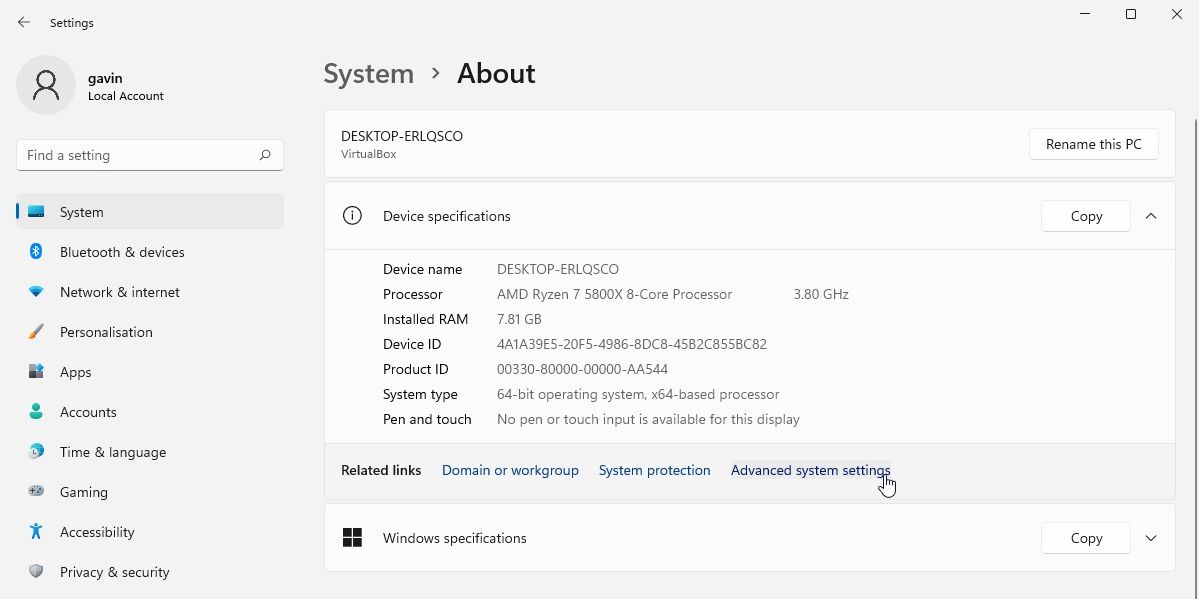
- کلید Windows + I را فشار دهید تا برنامه تنظیمات باز شود.
- به System > About بروید.
- تنظیمات پیشرفته سیستم را انتخاب کنید.
- در بخش عملکرد، تنظیمات را انتخاب کنید.
- تب Advanced را باز کنید. در قسمت Virtual memory، Change را انتخاب کنید. در اینجا گزینه های حافظه مجازی شما وجود دارد.
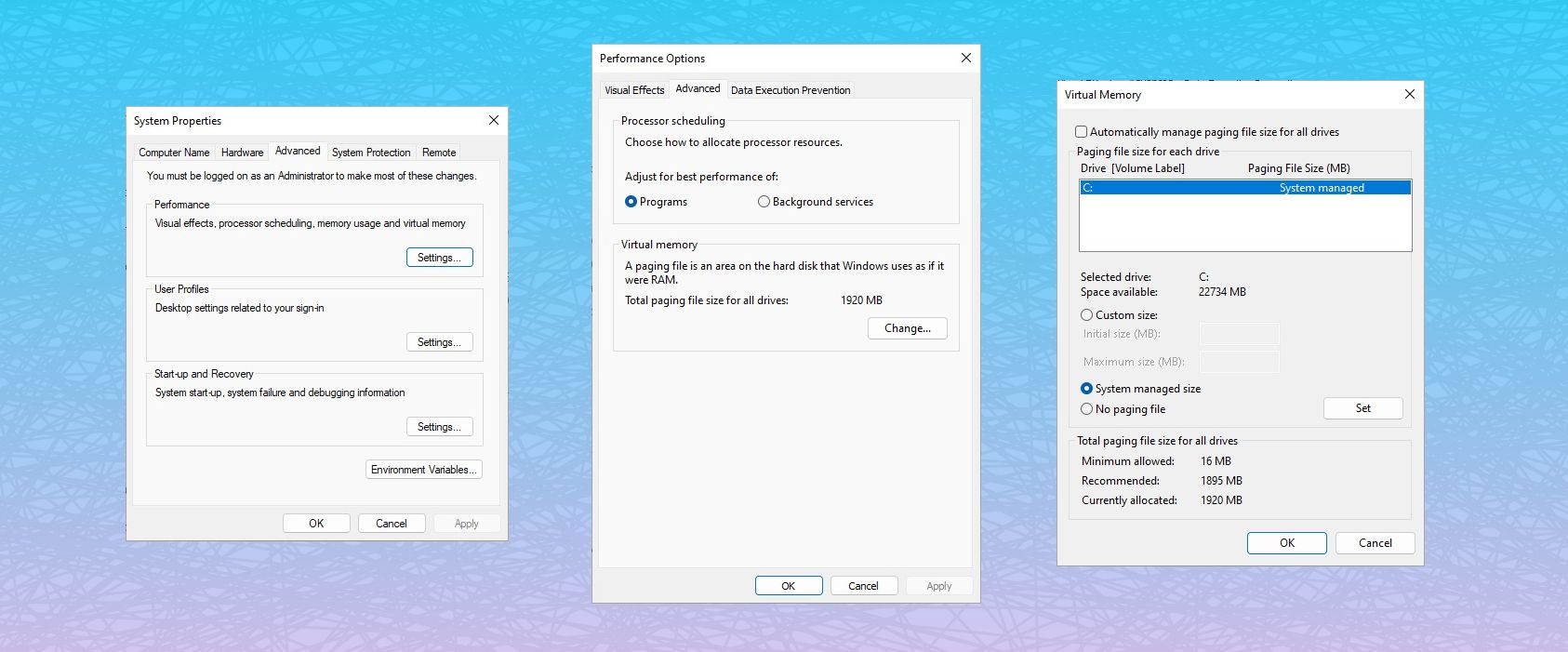
نکات مدیریت حافظه مجازی در بخش قبل را در نظر داشته باشید. ممکن است به نظر برسد که افزایش شدید فایل پیجینگ شما ایده خوبی است، اما تقریباً تضمین شده است که در زمانی که انتظارش را ندارید باعث بی ثباتی سیستم می شود.
رم بیشتری را برای افزایش عملکرد سیستم خود نصب کنید
تنها راه حل واقعی مشکل کم حافظه مجازی نصب رم بیشتر است. دلیل اینکه سیستم شما برای شروع به فایل پیجینگ روی می آورد این است که داده های اضافی در حال حذف شدن است.
پاسخ این است که RAM بیشتری نصب کنید، که به نوبه خود کل سیستم شما را تقویت می کند زیرا دیگر حافظه شما تمام نمی شود و مجبور خواهید بود به جای آن از فایل صفحه بندی کندتر استفاده کنید.
